ども!タゴちゃんです!
それでは今日も動画編集をやっていきましょう!
今日は前々からちょくちょくやっている自作トランジション編、画面に流れ出たインクに映像が映っている、インクトランジションをやっていきたいと思います。

まず、インクが流れ出る映像がないと全てが始まりません。なので無料の映像素材サイト等で1画像ソースパネルのようなインクが流れ出る映像を持ってきます。

「V1」に今回切り替えて行きたい映像を連続で配置し(今回は2つの映像)、「V2」にインクの映像を2つ配置、「レート調整ツール」や「レーザーツール」を使用して2画像のように「V1」の映像と尺が合うように配置していきます。

3画像のようにエフェクトパネルから「ビデオエフェクト」→「キーイング」→「ルミナンスキー」を「V2」のインク素材2つともに適用します。
するとインク映像の黒っぽい部分が透明になり「V1」の映像が透けて見えるようになりましたね。
映像の切り替わりをより自然にするために「V1」「V2」どちらもの映像切り替わり部分に「クロスディゾルブ」を適用させるとより良く見えます。
それでは今日はこの辺で終わりたいと思います。
ご購読ありがとうございました!またねん!
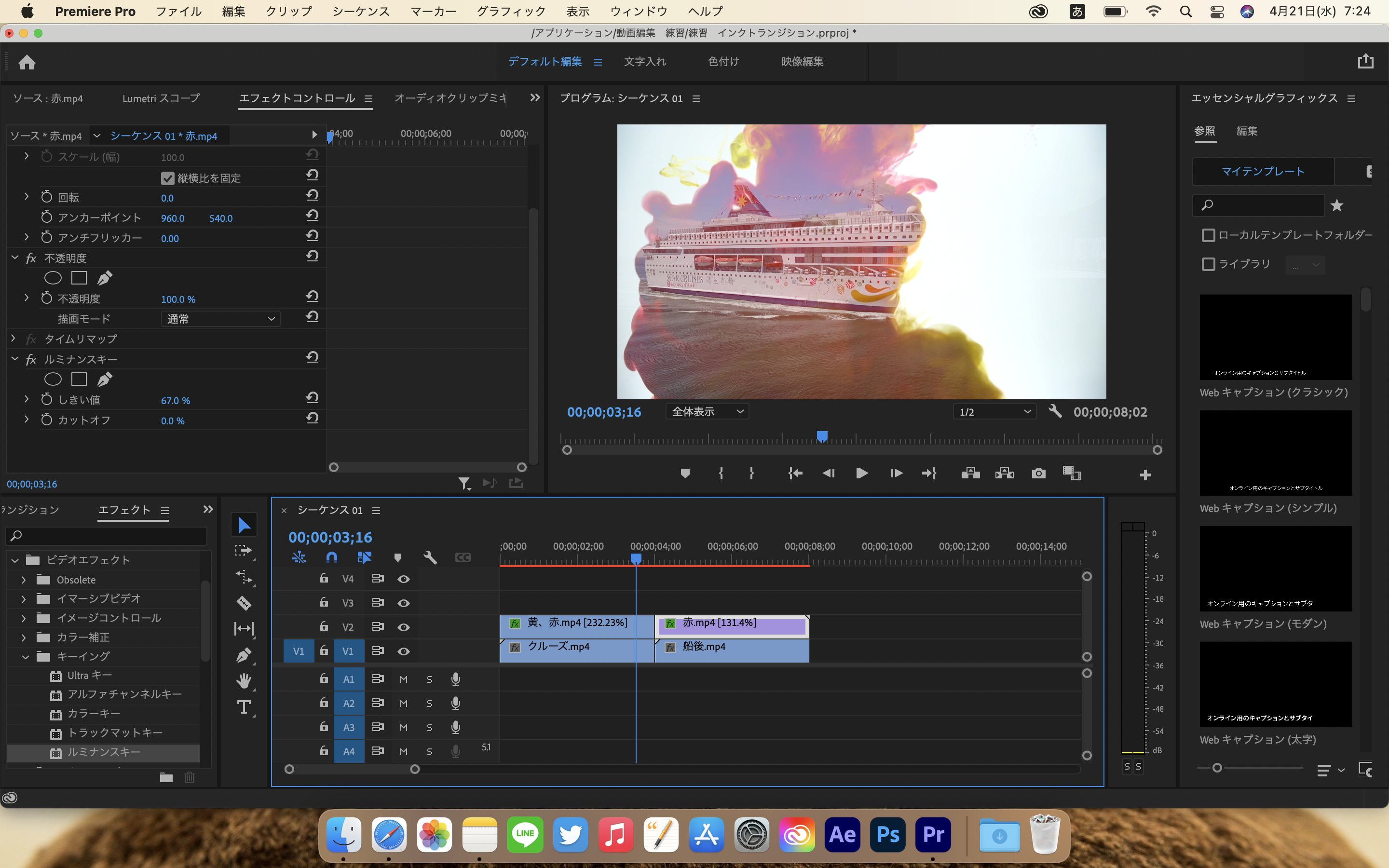
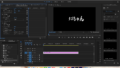
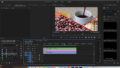
コメント